Linux系统作为一种开源的操作系统,具有高效、稳定等优点,越来越受到用户的青睐。然而,对于初学者来说,安装Linux系统可能会有些困难。本文将详细介绍如何通过U盘启动并安装Linux系统,帮助读者轻松体验全新的操作系统。
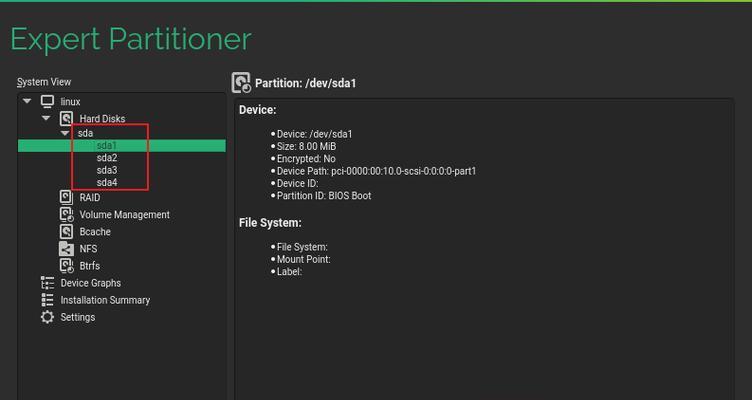
文章目录:
1.准备工作:选择合适的Linux发行版
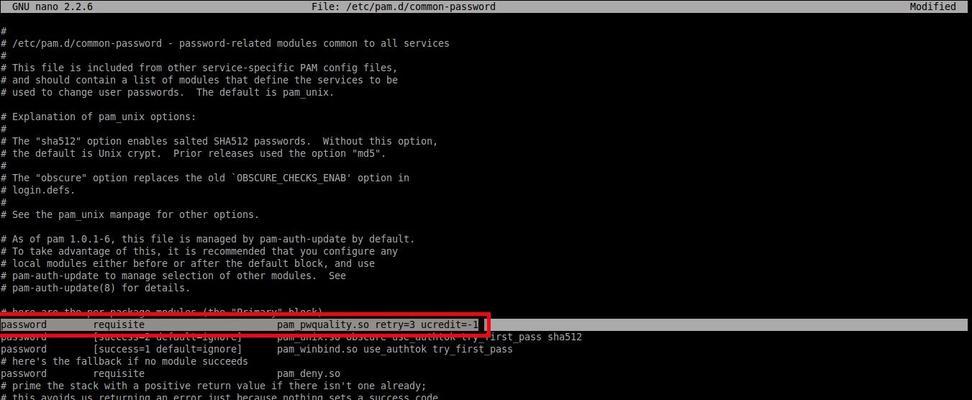
在开始安装Linux系统之前,我们需要选择合适的发行版,如Ubuntu、Debian或Fedora等。这些发行版都有各自的特点和用途,根据个人需求选择适合自己的发行版。
2.下载Linux系统镜像文件
在安装Linux之前,我们需要下载相应的Linux系统镜像文件。可以从官方网站或其他可信渠道下载所需的镜像文件,并确保下载的文件完整且没有被篡改。

3.准备一台可用的U盘
将选择好的Linux镜像文件写入U盘之前,我们需要确保U盘是可用的。可以通过格式化U盘来清除其中的数据,并确保U盘的容量足够存放Linux系统镜像文件。
4.使用Rufus创建可启动U盘
Rufus是一款常用的U盘启动制作工具,它可以帮助我们创建可启动的Linux安装U盘。在使用Rufus之前,我们需要将U盘插入电脑并打开Rufus软件。
5.设置Rufus工具选项
在Rufus软件中,我们需要设置一些选项来确保正确制作可启动U盘。如选择正确的设备、文件系统类型、分区方案等。正确的设置可以确保U盘能够成功启动并安装Linux系统。
6.将Linux镜像文件写入U盘
在设置好Rufus选项之后,我们可以点击“开始”按钮来将Linux镜像文件写入U盘。这个过程可能需要一段时间,取决于Linux镜像文件的大小和电脑性能。
7.设置电脑BIOS以从U盘启动
在安装Linux系统之前,我们需要设置电脑的BIOS以从U盘启动。这可以通过在开机时按下特定的按键(如F2、F12等)进入BIOS设置界面,然后选择U盘作为启动设备。
8.重启电脑并进入Linux安装界面
设置好BIOS后,我们需要重启电脑,此时系统会从U盘启动。在启动过程中,我们可以按照屏幕上的提示进入Linux系统的安装界面。
9.选择安装方式和分区方案
在进入Linux安装界面后,我们需要选择安装方式(如完全安装或双系统安装)和分区方案。这些选择将根据个人需求和硬盘情况进行设置。
10.设置用户名和密码
在进行Linux系统的安装过程中,我们需要设置一个用户名和密码。这个用户名将用于登录系统,而密码则用于保护用户的账户安全。
11.安装Linux系统
经过以上的准备工作和设置,我们可以点击“安装”按钮来开始安装Linux系统。这个过程需要一些时间,取决于电脑性能和安装选项。
12.完成安装并重启电脑
当Linux系统安装完成后,我们可以点击“完成”按钮并重启电脑。此时,我们可以拔掉U盘,并选择从硬盘启动。系统将会进入全新安装的Linux系统。
13.进行初步设置和配置
在第一次进入Linux系统后,我们需要进行一些初步的设置和配置。如设置网络连接、更新软件包、安装必要的驱动程序等。这些设置将影响我们在Linux系统中的使用体验。
14.探索Linux系统的功能和特点
在进行了初步的设置和配置后,我们可以开始探索Linux系统的各种功能和特点。如终端命令行操作、软件包管理、多桌面环境等。这些功能将帮助我们更好地使用Linux系统。
15.充分利用Linux系统的优势
通过安装并使用Linux系统,我们可以充分利用其高效、稳定的优势。可以根据个人需求选择合适的应用程序和工具,提高工作效率和数据安全性。
通过本文的教程,读者可以学习如何使用U盘启动并安装Linux系统。通过合理的准备、设置和安装过程,读者可以轻松地体验到全新的操作系统,并充分利用其高效、稳定的优势。无论是个人使用还是工作中的需求,Linux系统都能提供强大的支持和丰富的功能。





